Basisvaardigheden / Commando s
|
|
|
- Alexander van der Berg
- 8 jaren geleden
- Aantal bezoeken:
Transcriptie
1 Practicum 2 Basisvaardigheden / Commando s Een voorbeeld van een serie commando's Practicum 02 Commando s odt 1 / 28
2 Practicum 2 Basisvaardigheden / Commando s De volgende tekst bestaat uit 7 onderdelen: 1. Practicumopdrachten deel 1 blz. 2 t/m 7 2. Practicumopdrachten deel 2 blz. 8 t/m 9 3. Studievragen blz Bijlage 1: Uitleg UNIX/Linux directory blz. 11 en Bijlage 2: Unix/Linux commando's blz. 13 t/m Bijlage 3: Bestandssystemen blz. 18 t/m Bijlage 4: Oefeningen met commando s blz. 23 t/m Bijlage 5: Voorbeelden van schermuitvoer blz. 26 t/m 28 In de les kunt je met je bracket op het systeem inloggen: Gebruikersnaam: leerling / wachtwoord: welkom Je komt in een tekst console. Je kunt je tegelijkertijd onder dezelfde naam op verschillende consoles of terminals je aanmelden. Probeer het maar! Alle activiteiten beginnen met een punt. Prakticumopdrachten: (deel I) 1. commando ls Open in de grafische omgeving een terminal of console. Klik op de ikoon in de vorm van een monitor in je taakbalk. Herhaal deze handeling. Je krijgt dan twee vensters te zien waarin je commando s kunt intikken. Het ene venster gebruik je om informatie over een commando op te roepen (b.v. man ls), het andere venster gebruik je om het commando uit te voeren (b.v. ls -al /). Probeer het commando ls -a / en ls -al / uit. Type daartoe: ls -a / Daarna: ls -al / Welk verschil zie je? Antw.: Type nu het commando: ls -ali / Welke kolom is erbij gekomen? Antw.: Je ziet dat de bestanden weergave verschilt met die je van Windows gewend bent. Met het commando ls worden de bestanden en mappen van die directory op het scherm weergegeven. Met de letters a, l en i geef je aan welke informatie je wilt zien, en hoe de weergave op het scherm moet zijn. De letters a, l en i zijn opties van het commando ls. Je kunt in de bijlage 1 alles lezen over hoe je het commando ls kunt gebruiken. Zoek uit wat de opties betekenen. Practicum 02 Commando s odt 2 / 28
3 Antw. a: l: i: Opmerking: Linux maakt onderscheid tussen hoofd- en kleineletters, dus: LS Ls ls. Er zijn meerdere manieren om aan informatie over commando s te komen. Eén manier is met het commando 'man'. Man komt van manual (= handleiding). In Linux worden vaak woorden afgekort als commando gebruikt. Van welk woord zou ls afgeleid zijn? Antw.: Ga met je muis naar het tweede commando-scherm. Type: man ls Na enkele ogenblikken staat op het scherm een uitleg over het commando ls. Met de knoppen <page down> en <page up> kan je door de tekst scrollen. Met de toets <Q> (quit) beëindig je de opdracht. I.p.v. man kan je ook het commando info geven. Je komt dan in een menu-gestructureerde databank over commando s. Je kunt op het eerste scherm commando's intypen, op het tweede scherm kun je eventueel informatie over het commando lezen met de opdracht man. Type het commando ls -al op het eerste scherm. Je ziet een tabel met enkele kolommen informatie op het scherm verschijnen. Neem enkele regels van de tabel over en geef bij iedere kolom, in je eigen woorden, een omschrijving van de inhoud van die kolom aan. Zie voorbeeld bijlage 1 op blz.10. Antw.: kolom kolom2 kolom3 kolom4enz Omschrijving kolom1: kolom2: kolom3: kolom4: enz. Met welke optie(s) kan je alle bestanden, inclusief de bestanden in de subdirectories weergeven? Probeer het uit! Antw.: Opmerking:!!!!!!! Vanaf nu zorg je dat je als root bent aangemeld!!!!!! Je kunt je identiteit binnen Linux wijzigen met de opdracht: su ~ <gebruiker> Om je als root aan te melden type je: su - root of: su - Practicum 02 Commando s odt 3 / 28
4 Het commando su betekent: switch user (=wissel van gebruiker) De optie - vervang ook de gebruiker's omgeving, in dit geval de omgeving van root. Met de opdracht 'exit' ben je weer als de oorspronkelijke gebruiker aangemeld. 2. Password wijzigen. Pas zo snel mogelijk je root wachtwoord aan! Anderen kunnen nu nog makkelijk in je systeem inbreken. Kies als wachtwoord een combinatie van: hoofd en kleine letters, cijfers, en leestekens (b.v.:! #%&_()'?/{}[],;.:=@ ). Om je het gemakkelijk te maken kies je een toets-combinatie die samen een patroon op je toetsenbord vormen. Zo n patroon is makkelijker te onthouden. Bijvoorbeeld: zxc123! # of 086'(&. Dit wachtwoord is moeilijk te kraken en makkelijk te onthouden. Krakers maken voor het zoeken naar wachtwoorden vaak gebruik van lijsten met woordenboek-woorden. Het wachtwoord zxc123! #. komt vast niet op zo n lijst voor. Maak voor jezelf een ander, makkelijk te onthouden root -wachtwoord. Ga naar een commando-scherm. Type het commando: passwd root Je krijgt dan op je scherm de mededeling: Je root password is nu gewijzigd! Nu kan niemand zomaar in jou systeem inbreken! Het is nu beveiligd tegen inbraak. Vertel aan niemand je wachtwoord! Hou het voor jezelf! 3. gebruiker aanmaken (gebruiker declareren) Je werkt nu met een terminal in de grafische omgeving. Met de toetsen <Ctrl><Alt><F1> t/m <Ctrl><Alt><F6> kan je je in en echte tekst-omgeving aanmelden. Type: <Ctrl><Alt><F2> Log je in als root met je nieuwe root-wachtwoord. Je gaat jezelf als nieuwe gebruiker aanmaken. Maak daartoe gebruik van het commando: useradd <jenaam>. Opmerking: (Wat na een opdracht tussen <> staat, vervang je met een waarde van eigen keuze). Practicum 02 Commando s odt 4 / 28
5 In de presentatie vind je de informatie over het commando useradd. Je gaat nu het wachtwoord met het commando passwd van de gebruiker <jenaam>aanmaken. De informatie over het commando passwd vind je op blz. 15. Zorg voor een wachtwoord van de gebruiker <jenaam> met de volgende restricties (=beperkingen): je hebt als actieve groep, de groep 'users', het wachtwoord is na 90 dagen ongeldig, 7 dagen voor het verstrijken van het wachtwoord krijgt je de melding dat je een nieuw wachtwoord moet kiezen. Maak gebruik van de opties die je in de presentatie kan vinden. Na uitvoering van de commando s adduser en passwd is de nieuwe gebruiker bij het systeem bekend. Er bestaat nog een andere manier een gebruiker in het systeem bekend te maken. Ga naar de grafische omgeving: <Ctrl><Alt><F7> Klik met de muis op het hoedje. Kies systeeminstellingen - gebruikers en groepen. Je ziet nu alle gebruikers die in het systeem bekend zijn. Maak de nieuwe gebruiker 'visscher' aan, met de volgende restricties (=beperkingen): hij heeft als actieve groep, de groep 'gebruikers'; het wachtwoord is na 100 dagen ongeldig; 10 dagen voor het verstrijken van het wachtwoord krijgt hij een melding dat hij een nieuw wachtwoord moet kiezen. 4. diverse commando's - commandolijst Open een nieuwe grafische terminal met de toetsen <Ctrl><Alt><F3>. Meld jezelf met je nieuwe gebruikersnaam en wachtwoord aan die je in onderdeel 3 uitgevoerd hebt. Type het commando cal. Wat zie je op het scherm? Antw.: Test de volgende commando s uit en schrijf in die commando-lijst, die je van Moodle kan halen. (Schakel hiervoor tijdelijk naar het grafische scherm: <Ctrl><Alt><F7>) Schrijf in de lijst wat het commando doet, geef een voorbeeld en de bladzijdenummers waar je informatie in het boek over het commando hebt gevonden. Bewaar deze lijst goed!! cal cal 2006 cat clear cp <bestandsnaam> date df du free grep ls man ls mv <bestandsnaam bron> <bestandsnaam doel> Practicum 02 Commando s odt 5 / 28
6 uname r who id (r=release) file /etc/passwd cat /etc/passwd tac /etc/passwd TIP: Mail deze ingevulde lijst naar je eigen mailadres. Zo kan je altijd bij je documentatie komen en raak je de lijst niet kwijt!!!! Het laatste commando geeft de inhoud van het bestand /etc/passwd weer. Je ziet achter je eigen naam of de naam van de nieuwe gebruiker 7 items staan. De gegevens zijn gescheiden door een dubbele-punt. In Linux worden tabel-gegevens vaak gescheiden door een dubbelepunt. Welke informatie zie je achter je eigennaam staan? Antw.: Schrijf hierna op welke gegevens in het bestand /etc/passwd staan. Neem als voorbeeld 1 de eerste regel en als voorbeeld 2 de laatste regel van het bestand /etc/passwd. /etc/passwd kolom gegeven voorbeeld1 voorbeeld Practicum 02 Commando s odt 6 / 28
7 Opdracht alleen voor ICTB (ICT4-2a): Welke gegevens staan in het bestand /etc/shadow? (Geef een omschrijving). Schrijf hierna op welke gegevens in het bestand /etc/shadow staan. Neem als voorbeeld 1 de eerste regel en als voorbeeld 2 de laatste regel van het bestand passwd. kolom gegeven voorbeeld1 voorbeeld Controleer de gegevens met de informatie je in de (GUI) grafische omgeving ingevuld hebt. Practicum 02 Commando s odt 7 / 28
8 Prakticumopdrachten: (deel II) 5. Piping en redirection Lees blz. 21 over piping door. Open een terminal en voer het voorbeeld die in de tekst staat uit. Wat zie op je beeldscherm verschijnen? Wat is het verschil in uitvoer, als je de volgende twee commando's worden uitgevoerd? ls -R /sbin/* ls -R /sbin/* less Het laatste commando is een voorbeeld van piping. (Zie bijlage 2 blz. 21) Je kunt de uitvoer van het commando ls -R /sbin naar een bestand schrijven. We noemen dit redirection. Je voert het volgende opdracht uit om dit te illustreren: ls -R /sbin/* > /root/inhoud.van.de.map.sbin Je ziet na het volgende commando, in de map van de root gebruiker, het nieuwe bestand verschijnen: ls -l /root Met de opdracht less /root/inhoud.van.de.map.sbin zie je de bestanden die in de map /sbin staan. Opdrachten: Maak een bestand aan met als inhoud de bestandsgegevens in de map /home Bekijk de inhoud van dat nieuwe bestand. Laat de bestandsgegevens van de map /bin pagina-voor-pagina op het scherm zien. Voer deze drie opdrachten uit op 3 verschillende mappen naar eigen keuze uit. 6. Partities - fdisk Ga naar de GUI m.b.v. <Ctrl><Alt><F7> Zorg dat je als root bent aangemeld. Open de terminal (icoon met het schermpje die je in de taakbalk kunt vinden). Geef het volgende commando: fdisk /dev/sda Geef het commando p (print). Je ziet een lijst met partities van je eigen harddisk. Met de letter m (manual) zie je alle mogelijkheden van de opdracht fdisk. Maak met behulp van redirection een bestand aan met als inhoud de partitietabel van je harddisk.!tip!: Mail het bestand die je in de vorige opdracht hebt aangemaakt naar je eigen mailadres. Bewaar die lijst goed!!! Vul de gegevens van de patitietabel in onderstaande tabel in. In noodgevallen kan je met je eigen gegevens met behulp van fdisk de partitietabel handmatig herstellen. Je bent op die manier nooit je partitietabel kwijt. Practicum 02 Commando s odt 8 / 28
9 partitietabel: device start cyl. einde cyl. grootte [MB] /dev/sda1 /dev/sda2 /dev/sda3 /dev/sda4 /dev/sda5 /dev/sda6 /dev/sda7 /dev/sda8 /dev/sda9 /dev/sda10 /dev/sda11 partitie type mountpoint / label extended /boot Lees voor meer informatie over partities op blz. 16 t/m 17 in bijlage 2 Waarschuwing!!!: Je bent als root ingelogd. Je kan de partitietabel beschadigen door het commando w (write) te gebruiken. Gebruik dat commando als enige niet!!! Experimenteer met het programma fdisk. Je kunt bijvoorbeeld,virtueel, nieuwe partities aanmaken. Zolang je het commando w niet gebruikt kan er niets mis gaan. Het programma sluit je af met het commando: q (quit). 7. TAB-toets Met de TAB-toets worden ontbrekende gegevens automatisch aangevuld. Voorbeeld: Type Onderzoek het gebruik van de tab-toets in de commanode-omgeving. Antw.: Vraag: Hoeveel commando's kan je, als root, in Linux gebruiken?????? Antw.: Practicum 02 Commando s odt 9 / 28
10 Practicum 2 Basisvaardigheden Studievragen: 1a. Hoe kun je van console of terminal veranderen? <Ctrl> en <Alt> F1 voor console 1 <Ctrl> en <Alt> F2 voor console 2 <Ctrl> en <Alt> F3 voor console 3 enz. b. Hoe kom je in de grafische console? <Ctrl> en <Alt> F7 voor console 7 (grafische omgeving) 3. Als je de eerste letters van een commando in tikt, met welke toets kun je het commando aanvullen? <TAB>-toets 4. Met welke toets kun je de vorige commando s oproepen? <pijl omhoog> 5. Noem de vier eigenschappen van Linux-opdrachten of commando s Wat is het verschil tussen redirection en piping? Probeer het uit! 7. Welk teken is het pipe teken? 8. Wat zijn de 3 redirection tekens? Met welk commando kun je in bestanden naar bepaalde tekens of een tekst zoeken? Geef een voorbeeld. Vermeld wat de output is van het commando. 10. Welke 5 informatiebronnen staan op je PC ter beschikking als je hulp wil hebben? Welke 4 informatiebronnen, op internet, staat ter beschikking als je hulp wil hebben? Practicum 02 Commando s odt 10 / 28
11 Bijlage 1: Uitleg Linux directory Verschillende weergaven met het commando ls Met de optie -l wordt de bestanslijst in kolommen (lijstformaat) weergegeven: Gegeven de uitvoer van het ls commando: $ ls /home/leerling -ali drwx leerling leerling 4096 Mar / 2 drwxr-xr-x 9 root root 4096 Mar / rw-r--r-- 1 leerling leerling 24 Mar bash_logout rw-r--r-- 1 leerling leerling 191 Mar bash_profile rw-r--r-- 1 leerling leerling 124 Mar bashrc 9832 drwxr-xr-x 2 root root 4096 Mar bin rw-r--r-- 1 leerling leerling 291 Okt brief drwx leerling leerling 4096 Mar Desktop drwxr-xr-x 3 leerling leerling 4096 Mar kde rw-rw-r-- 1 leerling leerling 437 Okt newusersript [a] [b] [c] [d] [e] [f] [g] [h] [a] [b] [c] [d] [e] [f] [g] [h] inode-nummer type bestand en rechten op de bestanden en directories aantal softlinks of aantal bestanden in directory eigenaar groep bestandsgrootte datum en tijd van laatste wijziging naam van bestand localhost@leerling $ ls /home/leerling -la drwx leerling leerling 4096 Mar / drwxr-xr-x 9 root root 4096 Mar / -rw-r--r-- 1 leerling leerling 24 Mar bash_logout -rw-r--r-- 1 leerling leerling 191 Mar bash_profile -rw-r--r-- 1 leerling leerling 124 Mar bashrc drwxr-xr-x 2 root root 4096 Mar bin -rw-r--r-- 1 leerling leerling 291 Okt brief drwx leerling leerling 4096 Mar Desktop drwxr-xr-x 3 leerling leerling 4096 Mar kde -rw-rw-r-- 1 leerling leerling 437 Okt newusersript [b] [c] [d] [e] [f] [g] [h] localhost@leerling $ ls /home/leerling -l drwxr-xr-x 2 root root 4096 Mar bin -rw-r--r-- 1 leerling leerling 291 Okt brief -rw-rw-r-- 1 leerling leerling 437 Okt newusersript [b] [c] [d] [e] [f] [g] [h] Zonder de optie -l worden de namen van de bestanden op regels weergegeven: localhost@leerling $ ls /home/leerling bin brief newusersript localhost@leerling $ ls /home/leerling -a./../.bash_logout.bash_profile.bashrc bin brief.desktop.kdenewuserscript Practicum 02 Commando s odt 11 / 28
12 De beschrijving van de meeste opties bij het commando ls. -a toont alle entries (=bestanden en directories) in directory -l laat lang formaat zien -i laat i-nodenummers zien -c bestandsnamen worden in meerdere kolommen getoond. -F achter de naam van directory wordt een schuine streep gezet (/) en achter de naam van een uitvoerbaarbestand staat een ster. -d toont alleen de direcrories. -m alle bestandsnamen worden als door komma s gescheiden lijsten weergegeven. -n i.p.v naam gebruiker en groep wordt de nummer van gebruiker en groep getoond. -t sorteerd de lijst op wijzegings datum en tijd i.p.v. bestandsnaam. -R Toon alle bestanden in de huidige directory en alle bestanden die in de subdirectory s van de huidige directory voorkomen. -h toon lijst bestanden met bestandsgrootte in K, M bytes. -k toon lijst bestanden met bestandsgrootte in Kbytes. -o in lang formaat zonder groep info -v sorteer op versie -x geef in regels weer (in kolommen default) -s geef grootte van bestanden in blokken. -S sorteer op gestandsgrootte ~ = homedirectory van de gebruiker - = vorige directory TIP: Test de opties zelf uit in een console of terminal en kijk wat er op het scherm komt. bron: man ls Practicum 02 Commando s odt 12 / 28
13 Bijlage 2 Unix commando's Dit deel heeft als doel de meest gebruikte Unix/Linux commando's te beschrijven. Na de theorie volgen oefeningen. cat De inhoud van een bestand tonen. Vb: cat filename man Het opvragen van de handleiding. Vb: man cat (Geeft een handleiding van cat) cd Veranderen van de actuele directory. Vb: cd /usr/bin mkdir Het aanmaken van een nieuwe directory Vb: mkdir map ls Geeft een overzicht van bestanden. Bij gebruik van de optie "-l" krijg je gedetailleerde voorstelling. cp Kopieert een bestand of direcory Vb: cp bronbestand doelbestand Je kunt ook hele mappen dupliceren door de optie "-r". Vb: cp -r brondirectory doeldirectory mv Verplaatst een bestand of directory. Dit commando kan ook gebruikt worden om bestanden te hernoemen. Vb: mv bronbestand doelbestand chmod Wijzigen van bestandspermissies Vb: chmod 744 bestandnaam chown Wijzigt de eigenaar (gebruikersnaam en/of groep) van een bestand. dd Converteert en kopieert bestanden. Meestal wordt dit commando gebruikt om "images" te maken van een schijf. In het voorbeeld wordt een image van een flopydisk gemaakt. Het bestand komt in de home directory van de gebruiker te staan. Vb: dd if=/dev/fd0 of=bestandsnaam Practicum 02 Commando s odt 13 / 28
14 file Bepaalt tot wat voor type een bestand behoort. Vb: file testbestand.jpg find Zoekt naar bestanden in directorybomen. Vb: find. -name testbestand locate Heeft ongeveer dezelfde functie als "find", maar in plaats van de directoryboom te doorlopen werkt locate met een database die regelmatig wordt ge-update. De database ontstaat nadat het commando updatedb ingevoerd is. ln Maakt een bestand bekend onder een andere plaats/locatie. Vb: ln -s bestandsnaam symlinknaam De optie "-s" dient om een "soft symlink" te maken. Hierbij is het zichtbaar dat het bestand eigenlijk een link is. nl Laat ingelezen regels voorafgaan door regelnummers pwd Laat de actuele directory zien rm Verwijdert bestanden en/of directorybomen. Vb: rm teverwijderenbestand Met de optie "-r" kun je ook de mappen en hun inhoud verwijderen. head Drukt de eerste regels van een bestand af. tail Drukt de laatste regels van een bestand af. Met de optie "-100" (waarbij 100 ook een ander getal kan zijn), druk je de laatste 100 regels af. De optie "-f" volgt continue het einde van het bestand. Zo kun je op een gemakkelijke wijze bijvoorbeeld logbestanden volgen. Vb: tail -f /var/log/messages tar Dit is een tool om backups van bestanden/mappen te maken. Om bijvoorbeeld een backup te maken van een logdirectory gebruik je: tar -cf log.tar /var/log Om een.tar bestand uit te pakken gebruik je: tar -xf log.tar Met de optie -v (verbose) kun je volgen welke bestanden worden gelezen of uitgepakt. gzip & gunzip Deze tools dienen om bestanden te compresseren. Gzip gebruik je om gezipte bestanden te maken, gunzip om ze uit te pakken. Gzip kan maar één enkel bestand per keer compresseren, daarom wordt het vaak in combinatie gebruikt met tar. Dit verklaart waarom.tar.gz bestanden een populair formaat is (tar beschikt ook over de optie -z om automatisch gzip bestanden aan te maken). Practicum 02 Commando s odt 14 / 28
15 touch Actualiseert de creatie-, benaderings-, en wijzigingsdatum. Het "touch" commando wordt ook vaak gebruikt om een leeg bestand aan te maken. wc Word Count. Telt het aantal woorden, tekens en regels in bestanden. mail Verzendt en ontvangt elektronische post. Mail wordt vooral gebruikt in scripts. write Verzendt een boodschap naar een specifieke gebruiker. Vb: write root Je kunt dan teksten typen die bij de andere gebruiker op het scherm komen. Telkens je op ENTER druk wordt die tekst verstuurd. Je sluit het programma af door op CTRL-C te drukken. Indien je geen berichten wenst te ontvangen, gebruik dan het commando mesg. mesg Geeft/stopt de toestemming dat een andere gebruiker berichten kan sturen naar jouw terminal. Vb: mesg n (geen toestemming) of mesg y (wel toestemming) awk Patroonherkenningstaal. cmp Vergelijkt twee bestanden op gelijkheden. diff Zoekt de verschillen tussen twee bestanden grep Zoekt naar een bepaalde tekststring in bestanden. Vb: grep "string die ik zoek" mijnbestand uniq Verwijdert dubbele regels uit gesorteerde bestanden. sort Sorteert de regels van samengevoegde bestanden. vi Teksteditor. passwd De opdracht passwd wordt gebruikt om een wachtwoord voor een gebruiker of groep te wijzigen. Daarnaast kan met passwd ook accout-informatie zoals full-name, loginshell of vervaldatum van een wachtwoord worden ingesteld. Opties: -g: -r: Verander het wachtwoord voor de gespecificeerde groep Wordt samen met -g gebruikt om het huidige wachrtwoord van een groep te verwijderen -x max: Stel de maximale houdbaarheid van het wachtwoord in als max dagen. -n min: Stel de tijd in dat het wachtwoord gebruikt moetworden voordat het gewijzigd mag worden in min dagen. Practicum 02 Commando s odt 15 / 28
16 -w warn: Stel in dat warn dagen voor verlopen van het wachtwoord een waarschuwing wordt getoond op het beeldscherm van de gebruiker. -i inact: Maak gebruik van het account onmogelijk als na intact dagen na verlopen van het wachtwoord het wachtwoord nog niet gewijzigd is. -l: Maak gebruik van het account onmogelijk door wachtwoord te wijzigen in een onmogelijke waarde. -u: Maak gebruik van het account weer mogelijk nadat dit onmogelijk was gemaakt door toepassing van de optie -l. -s: Toon status van een account. Voorbeeld: passwd hella Stel het wachtwoord voor gebruiker 'hella' opnieuw in. Dit is alleen mogelijk als deze opdracht gegeven wordt door gebruiker root. passwd -l hella Maak gebruik van het account 'hella' onmogelijk. echo Toont een tekststring op het scherm. lpr Print de inhoud van een bestand af. Het bestand kan drie formaten hebben: tekst, postscript of raw (taal van de te gebruiken printer). Vb: lpr test.ps kill Beëindigt een aangegeven proces. Vb: kill 1201 (beëindig het proces met nummer 1201) Met de optie "-9" kun je aangeven dat het systeem het proces op hardhandige wijze stopt. Gebruik enkel de optie "-9" indien een proces op hol slaat en het niet op een andere manier kan gestopt worden. killall Heeft dezelfde functie als kill, maar met killall wordt een procesnaam gebruikt in plaats van een procesnummer. ps Geeft een lijst van de gestarte processen. Met het commando "ps -ef" krijg je een lijst van alle processen die op het systeem draaien. top Top toont een lijst van de processen die het systeem het zwaarst belasten. Je kunt er ook statistische gegevens in terug vinden. andere df Het opvragen van een lijst van alle "gemounte" partities. Bij de uitvoer wordt ook getoond hoeveel vrije ruimte er beschikbaar is. Met de optie "-h" krijg je een duidelijkere uitvoer. du Toont de hoeveelheid schijfruimte in gebruik voor een opgegeven directoryboom. nice Voert een proces uit met een verminderde prioriteit. date Toont of wijzig de tijd van het systeem. Practicum 02 Commando s odt 16 / 28
17 su Dit staat voor "Switch User". Je hebt de mogelijkheid om van gebruiker te veranderen. Vb: su ~ gebruiker2 Indien geen gebruikersnaam wordt opgegeven wordt er vanuit gegaan dat "root" wordt bedoeld. Voor het wijzigen van de gebruiker heb je wel het paswoord van die andere gebruiker nodig. opties: ~: neem werkomgeving van nieuew gebruiker mee. c: start niet een nieuwe shell, maar voer alleen de gespecifiseerde opdracht uit. (voorb.: su -c 'ls ~' leerling) finger Opvragen van gebruikersgegevens. Vb: finger gebruikersnaam mount Het aankoppelen van externe bestandssystemen. Meestal gebruiken we de verkorte notaties. Vb: mount /mnt/floppy of mount /mnt/cdrom umount Het afkoppelen van externe bestandssystemen. Vb: umount /mnt/floppy of umount /mnt/cdrom who Toont wie op het systeem aangelogd is. clear Maakt het scherm leeg. Practicum 02 Commando s odt 17 / 28
18 Bijlage 3 Bestandssystemen Net zoals elk ander besturingssysteem moet voor Linux een bestandsstructuur aangebracht worden op de harde schijf. Je hebt bij Linux minimum 2 partities nodig: één voor het bestandssysteem zelf (root). één voor het virtueel geheugen (swap). Meestal worden er meerdere partities aangemaakt, om het systeem nog beter te beschermen tegen vastlopen of dataverlies. Schijven De bestandsstructuur van Unix/Linux is gemaakt dat randapparaten gekoppeld (gemount) worden aan de bestandsstructuur. Een randapparaat kan dan ook perfect aangesproken worden alsof het een bestand is. Op de achtergrond (eigenlijk in de kernel; ingebakken of als module) draait dan de driver voor dat randapparaat. Al deze speciale bestanden (randapparaten) bevinden zich in een speciale map /dev (devices). Harde schijven moeten aangesproken worden als /dev/hdx waarbij x een letter [a-z] is, die overeenkomt met de plaats waar de harde schijf wordt aangesloten. Voor normale IDE-systemen, met twee IDE controllers, waaraan 2 toestellen kunnen aangesloten worden, kun je maximaal 4 harde schijven aansluiten: IDE1 (primary) IDE2 (secundary) Master Slave Master Slave /dev/sda /dev/hdb /dev/hdc /dev/hdd Ook als er een CDROM of een ander medium is geïnstalleerd, krijgt deze hetzelfde speciale bestand toegewezen in /dev. Beschik je over een SCSI-systeem, dan kun je deze harde schijven aankoppelen /dev/sda /dev/sdb... of /dev/sr0 /dev/sr1... (tot 15) SCSI CDROM's krijgen de devices /dev/scdx toegewezen (waarbij x een getal is tussen 0 en 15). SCSI tapes worden aangeduid met /dev/stx. Opgelet: Bij een CD-schrijver wordt de SCSI-emulatie gebruikt om CD's te kunnen schrijven (deze wordt automatisch aangezet bij recente distributies). In dit geval moet je het toestel gebruiken alsof het een SCSI-apparaat is (vb. /dev/scd0) Partities Een partitie is eigenlijk een stuk van een harde schijf waar je het bestandssysteem op plaatst. Op een X86 systeem bestaan er 3 soorten partities: Practicum 02 Commando s odt 18 / 28
19 primaire partitie logische partitie (logic) uitgebreide partitie (extended) Een aantal tools om partities te wijzigen: fdisk, cfdisk, sfdisk,... Er kunnen maar vier primaire partities zijn. In sommige gevallen is dit weinig. Men heeft daarop een eenvoudige oplossing voor gevonden. De vierde partitie wordt een uitgebreide partitie. Daarin kunnen meerdere logische partities geplaatst worden. In Linux kun je deze structuur voorstellen zoals in onderstaande tekening: /dev/sda /dev/sda1 /dev/sda2 /dev/sda3 /dev/sda4 /dev/sda5 /dev/sda6 IDE1 master 1e primaire partitie 2e primaire partitie 3e primaire partitie 1e uitgebreide partitie 1e logische partitie 2e logische partitie Bestandssystemen Er bestaan meerdere bestandssystemen die voor linux geschreven zijn. Vooral het laatste jaar zijn er enkele nieuwkomers die een geweldige "feature list" kunnen tonen. Er zijn drie soorten bestandssystemen. a. Klassieke bestandssystemen Allereerst zijn er de klassieke bestandssystemen, die gebaseerd zijn op inodes of een file allocation table. Dit zijn delen op de schijf die aangeven waar op de schrijf bestanden zijn weggeschreven. Het wegschrijven gebeurt zonder enige gegevensbescherming. Voordelen: snel simpel Nadelen: fragmentatie (verdeling van grote bestanden over de gehele schijf) geen gegevensbescherming (bij beschadiging van informatie kan er geen recuperatie van de gegevens meer gebeuren). Voorbeelden zijn FAT (Windows), minix en ext2 (Linux). Modernere versies hebben wel een verbetering ten opzichte van fragmentatie en gegevensbescherming. Minix: Het allereerste bestandssysteem dat beschikbaar was voor Linux omdat het in de beginjaren afhankelijk was van een Minix installatie. Het minix-bestandssysteem komt uit Minix, geschreven door Andy Tanenbaum. De structuur is verouderd en het is afgeraden dit systeem nog te gebruiken. FAT: Dit systeem wordt gebruikt in DOS en Windows9x/ME. Er zijn meerdere verbeteringen binnen dit systeem die compatibel zijn met elkaar (onder andere FAT-16 Practicum 02 Commando s odt 19 / 28
20 Ext2: en FAT-32, deze laatste was een verbetering om grotere schijven te kunnen adresseren). FAT heeft geen bescherming tegen fragmentatie of gegevensverlies. Het heeft ook geen implementatie in verband met security. Linux heeft een zeer goede ondersteuning voor het lezen en schrijven op een FATpartitie. Ext2 is al lange tijd hét bestandssysteem van Linux. Het heeft een beveiliging tegen datacorruptie door meerdere keren de superblock weg te schrijven (superblok = data die verwijst naar de inhoud van de schijf). Het probeert ook fragmentatie tegen te gaan (er is geen defragmentatietool beschikbaar). b. Software updates Het software updates systeem wordt vooral gebruikt in het aangepaste UFS systeem in *BSD. Softupdates is een simpele manier om gegevensbeveiliging te verkrijgen. Voor er data weggeschreven wordt, gaat het systeem dit melden in een logbestand. Als de data effectief weggeschreven is wordt het logbestand opnieuw aangepast. Dit komt in ruwe lijnen overeen met journalling (het verschil zit vooral in de technische details). Aanhangers van dit type bestandssysteem beweren dat het sneller werkt dan journalling. UFS wordt ondersteund in Linux, maar er is geen "native" implementatie in linux (er is wel een bestandssysteem in de maak dat TUX2 heet). c. Journalled file systems Journalled bestandssystemen zitten iets ingewikkelder in mekaar dan softupdates. De gegevensbeveiliging gaat ook veel verder, en in de meeste gevallen is de snelheid beter dan een klassiek/softupdates. Er zijn voor linux niet minder dan 4 journalled file systems. Indien er een crash is van een journaled file system, moet er bij de reconstructie van de gegevens geen chkdsk/fcsk meer uitgevoerd worden. NTFS: Het bestandssysteem van Windows NT/2000/XP. Dit bestandssysteem wordt niet goed ondersteund door Linux. De driver ondersteunt zonder problemen het lezen van de partities, maar het is nog niet veilig om op NTFS te schrijven. Ext3: De gelijkenissen met ext2 zijn groot. Ext3 is eigenlijk een ext2 partitie met een bijkomende journal. Ext3 partities kunnen zonder problemen gelezen worden door systemen die enkel ext2 ondersteunen. Andersom is het ook mogelijk om ext2 partities om te zetten naar ext3 door het bijvoegen van een journal log. Reiser: Reiser was het eerste journalled file system voor Linux. Dit systeem heeft zich sinds een lange tijd bewezen heel stabiel te zijn. Er zijn in Reiser enkele nieuwigheden geïmplementeerd die voorheen ondenkbaar waren. Reiser is enorm performant op bewerkingen met een groot aantal kleine bestanden. Er is ook een "tail" optie om meerdere bestanden in één inode te plaatsen wat diskruimte spaart. JFS: Origineel was dit het bestandssysteem van AIX. IBM heeft besloten dit systeem te herschrijven voor Linux. JFS heeft zich al bewezen als één van de beste bestandssystemen in de Unix wereld. XFS: Gelijkaardig met JFS heeft SGI (Silicon Graphics) zijn IRIX bestandssysteem herschreven om op Linux te gebruiken. XFS heeft een uitzonderlijke reeks van "features". Eén van de kenmerken is dat het geoptimaliseerd is om met grote bestanden te werken. Mounting Een bestandssysteem aankoppelen noemt men "mounten". Het vreemde bestandssysteem wordt dan opgenomen binnen de Unix-boomstructuur. Meestal wordt dit gedaan in de /mnt map, maar als de gebruiker dit wenst kan het ook een andere (lege) map zijn. Practicum 02 Commando s odt 20 / 28
Operating Systems Linux Blok 7a Partities Erik Seldenthuis
 Blok 7a Partities Tijdsduur Doel Benodigdheden Theorie 1 dagdeel omgaan met partities, partitiegegevens afbeelden en wijzigen, gebruik maken van partitie manager, kennis van indeling schijf in partities
Blok 7a Partities Tijdsduur Doel Benodigdheden Theorie 1 dagdeel omgaan met partities, partitiegegevens afbeelden en wijzigen, gebruik maken van partitie manager, kennis van indeling schijf in partities
Unix Console Gebruik
 Unix Console Gebruik Inleiding tot het gebruik van de Unix console... met wat Linux en distributiespecifieke zaken ertussen. Presentatie van 16/04/2007 voor de HCC-Vl : Mechelen Sven Vermeulen 1 Unix Console
Unix Console Gebruik Inleiding tot het gebruik van de Unix console... met wat Linux en distributiespecifieke zaken ertussen. Presentatie van 16/04/2007 voor de HCC-Vl : Mechelen Sven Vermeulen 1 Unix Console
Basis UNIX commando's - overzicht
 Basis UNIX commando's - overzicht Hieronder volgt een lijst van UNIX-commando's die voor het programmeerpraktikum nodig, handig en/of nuttig zijn. De genoemde opties zijn er meestal maar een paar! Voor
Basis UNIX commando's - overzicht Hieronder volgt een lijst van UNIX-commando's die voor het programmeerpraktikum nodig, handig en/of nuttig zijn. De genoemde opties zijn er meestal maar een paar! Voor
Ubuntu : gebruikers en bestandsbeheer
 Ubuntu : gebruikers en bestandsbeheer 1. Gebruikers en groepen aanmaken in Ubuntu. Net als op een Windows systeem kunnen verschillende gebruikers gebruik maken van eenzelfde besturingssysteem. Elk van
Ubuntu : gebruikers en bestandsbeheer 1. Gebruikers en groepen aanmaken in Ubuntu. Net als op een Windows systeem kunnen verschillende gebruikers gebruik maken van eenzelfde besturingssysteem. Elk van
We beginnen met een strikvraag: Welk van de volgende zijn bestanden?
 Alles is een bestand Posted 21 Sep 2015 David BothFeed Adapted Feb 2017 Henry van Aarssen Image by : opensource.com We beginnen met een strikvraag: Welk van de volgende zijn bestanden? Directories Shell
Alles is een bestand Posted 21 Sep 2015 David BothFeed Adapted Feb 2017 Henry van Aarssen Image by : opensource.com We beginnen met een strikvraag: Welk van de volgende zijn bestanden? Directories Shell
Linux Mint 10 installeren op een pc of laptop.
 Linux Mint 10 installeren op een pc of laptop. Stap 1: Linux mint 10 in de live mode starten: (Voor het starten van de live mode moet de bios zijn ingesteld om op te starten met cd-rom. Meer info hierover
Linux Mint 10 installeren op een pc of laptop. Stap 1: Linux mint 10 in de live mode starten: (Voor het starten van de live mode moet de bios zijn ingesteld om op te starten met cd-rom. Meer info hierover
HET BESTURINGSSYSTEEM
 HET BESTURINGSSYSTEEM Een besturingssysteem (ook wel: bedrijfssysteem, in het Engels operating system of afgekort OS) is een programma (meestal een geheel van samenwerkende programma's) dat na het opstarten
HET BESTURINGSSYSTEEM Een besturingssysteem (ook wel: bedrijfssysteem, in het Engels operating system of afgekort OS) is een programma (meestal een geheel van samenwerkende programma's) dat na het opstarten
Cursus Linux LINUX Alain Wenmaekers
 LINUX Alain Wenmaekers alain.wenmaekers@skynet.be Alain Wenmaekers 1 Inhoud Cursus Linux Inhoud...2 Licentie (FDL)...3 Inleiding...4 Structuur...10 Bestandssystemen...16 Unix commando's...22 Oefeningen
LINUX Alain Wenmaekers alain.wenmaekers@skynet.be Alain Wenmaekers 1 Inhoud Cursus Linux Inhoud...2 Licentie (FDL)...3 Inleiding...4 Structuur...10 Bestandssystemen...16 Unix commando's...22 Oefeningen
Werken met het DOS commando Fdisk
 Werken met het DOS commando Fdisk Bij een nieuwe harde schijf of bij het opnieuw instellen van partities moet Fdisk gebruikt worden. Ik krijg soms de vraag hoe dit nu precies werkt. Voor mij is het vrij
Werken met het DOS commando Fdisk Bij een nieuwe harde schijf of bij het opnieuw instellen van partities moet Fdisk gebruikt worden. Ik krijg soms de vraag hoe dit nu precies werkt. Voor mij is het vrij
Labo 4 : Installatie Windows XP Professional Edition
 Labo 4 : Installatie Windows XP Professional Edition In dit hoofdstuk gaan we op een volledig nieuwe PC met een lege harde schijf Windows XP Professional Edition installeren. Alle stappen voor de installatie
Labo 4 : Installatie Windows XP Professional Edition In dit hoofdstuk gaan we op een volledig nieuwe PC met een lege harde schijf Windows XP Professional Edition installeren. Alle stappen voor de installatie
Basiscursus Linux Table of Contents
 Basiscursus Linux Table of Contents Basiscursus Linux...1 Inleiding...3 Wat is linux?...3 Historiek (Unix)...3 Historiek (Linux)...3 Kernel...3 Distributies...3 Licenties...4 Kenmerken van linux...4 Installatie...5
Basiscursus Linux Table of Contents Basiscursus Linux...1 Inleiding...3 Wat is linux?...3 Historiek (Unix)...3 Historiek (Linux)...3 Kernel...3 Distributies...3 Licenties...4 Kenmerken van linux...4 Installatie...5
Installatie Windows XP Professional Edition
 Installatie Windwos XP Professional Edition 1 Installatie Windows XP Professional Edition In dit hoofdstuk gaan we op een volledig nieuwe PC met een lege harde schijf Windows XP Professional Edition installeren.
Installatie Windwos XP Professional Edition 1 Installatie Windows XP Professional Edition In dit hoofdstuk gaan we op een volledig nieuwe PC met een lege harde schijf Windows XP Professional Edition installeren.
Linux Server Installatie
 Linux Server Installatie Debian 5 Lenny Installeer Debian zonder grafische omgeving. Minimum voorwaarden voor een Debian Server: Install Type Minimal RAM[114] Recommended RAM[114] Hard Drive space used[114]
Linux Server Installatie Debian 5 Lenny Installeer Debian zonder grafische omgeving. Minimum voorwaarden voor een Debian Server: Install Type Minimal RAM[114] Recommended RAM[114] Hard Drive space used[114]
UBUNTU 8 installatie. 13/10/2009 http://www.ivowebschool.be/uploads/ ivowebschool.be/ /205bc10d-ef8e-4a 1/14. Onderwerpen
 UBUNTU 8 installatie Onderwerpen Ubuntu downloaden VMWare klaarmaken Ubuntu installeren VMWare tools installeren 1. Ubuntu downloaden ( ) Je kan ubuntu gratis downloaden via de website www.ubuntu.com.
UBUNTU 8 installatie Onderwerpen Ubuntu downloaden VMWare klaarmaken Ubuntu installeren VMWare tools installeren 1. Ubuntu downloaden ( ) Je kan ubuntu gratis downloaden via de website www.ubuntu.com.
Inhoud. A Eskwadraat Linuxcursus UNIX. GNU/Linux. Slackware. Red Hat. GNU/Linux Bestanden Thuiswerken Shell Editors Opdracht.
 Inhoud A Eskwadraat Linuxcursus Jitse Klomp Sysop 10 december 2013 GNU/Linux Bestanden Thuiswerken Shell Editors Opdracht Deze presentatie is terug te vinden op home.a-eskwadraat.nl/~sysop/linuxcursus2013/
Inhoud A Eskwadraat Linuxcursus Jitse Klomp Sysop 10 december 2013 GNU/Linux Bestanden Thuiswerken Shell Editors Opdracht Deze presentatie is terug te vinden op home.a-eskwadraat.nl/~sysop/linuxcursus2013/
FDISK. Hoofdstuk 1 Inleiding FDISK
 FDISK Hoofdstuk 1 Inleiding FDISK Tegenwoordig is het heel erg gemakkelijk om van een hardeschijf meerdere hardeschijven te maken. Stel, u maakt graag foto s met uw digitale camera en u maakt ook nog eens
FDISK Hoofdstuk 1 Inleiding FDISK Tegenwoordig is het heel erg gemakkelijk om van een hardeschijf meerdere hardeschijven te maken. Stel, u maakt graag foto s met uw digitale camera en u maakt ook nog eens
Werkplekbeheer en kantoorautomatisering Examennummer: 19694 Datum: 24 maart 2012 Tijd: 13:00 uur - 14:30 uur
 Werkplekbeheer en kantoorautomatisering Examennummer: 19694 Datum: 24 maart 2012 Tijd: 13:00 uur - 14:30 uur Dit examen bestaat uit 7 pagina s. De opbouw van het examen is als volgt: - 40 meerkeuzevragen
Werkplekbeheer en kantoorautomatisering Examennummer: 19694 Datum: 24 maart 2012 Tijd: 13:00 uur - 14:30 uur Dit examen bestaat uit 7 pagina s. De opbouw van het examen is als volgt: - 40 meerkeuzevragen
Korte uitleg: Mounten van filesystemen
 Korte uitleg: Mounten van filesystemen Mounten (van filesystemen) wordt in beter Nederlands 'aankoppelen' genoemd. Hoe je het ook noemt, waar gaat het om? Voor velen is dit een raadselachtig gebeuren.
Korte uitleg: Mounten van filesystemen Mounten (van filesystemen) wordt in beter Nederlands 'aankoppelen' genoemd. Hoe je het ook noemt, waar gaat het om? Voor velen is dit een raadselachtig gebeuren.
Oefening 1: hardware block devices (zoals harde schijven) herkennen
 Inhoudstafel Oefening 1: hardware block devices (zoals harde schijven) herkennen...1 Oefening 2: werken met partities...1 Oefening 3: opkuis en automatisatie...1 Oefening 4: werken met file systems...2
Inhoudstafel Oefening 1: hardware block devices (zoals harde schijven) herkennen...1 Oefening 2: werken met partities...1 Oefening 3: opkuis en automatisatie...1 Oefening 4: werken met file systems...2
Huiswerk Linux: Apache groepsrechten
 Huiswerk Linux: Apache groepsrechten Opdracht: configureer Apache zodanig, dat je Cygwin niet meer Als administrator hoeft te starten om Apache te configureren. Om dit te bereiken maken we in Windows een
Huiswerk Linux: Apache groepsrechten Opdracht: configureer Apache zodanig, dat je Cygwin niet meer Als administrator hoeft te starten om Apache te configureren. Om dit te bereiken maken we in Windows een
Installatie Software - Opdrachten Les 2
 Installatie Software - Opdrachten Les 2 ROC van Amsterdam Gooi en Vechtstreek Naam: Klas: Datum: 2010 Jansn 1 van 11 is een operating system dat ten grondslag ligt aan de verschillende versies van Windows.
Installatie Software - Opdrachten Les 2 ROC van Amsterdam Gooi en Vechtstreek Naam: Klas: Datum: 2010 Jansn 1 van 11 is een operating system dat ten grondslag ligt aan de verschillende versies van Windows.
Hoe een USB schijf (stick, harde schijf) leegmaken vanuit de terminal
 Hoe een USB schijf (stick, harde schijf) leegmaken vanuit de terminal We hebben allemaal wel meerdere USB-sticks die rondslingeren op onze werkplaats. Ook behoort een externe harde schijf tot het werkmateriaal
Hoe een USB schijf (stick, harde schijf) leegmaken vanuit de terminal We hebben allemaal wel meerdere USB-sticks die rondslingeren op onze werkplaats. Ook behoort een externe harde schijf tot het werkmateriaal
Inhoud. Cursus Linux. Cursus Linux
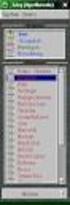 Inhoud Cursus Linux Inhoud...2 Licentie (FDL)...3 Inleiding...4 Structuur...10 Bestandssystemen...16 Unix commando's...22 Oefeningen UNIX (start)...28 Oefeningen UNIX (bestandssysteem)...33 Oefeningen
Inhoud Cursus Linux Inhoud...2 Licentie (FDL)...3 Inleiding...4 Structuur...10 Bestandssystemen...16 Unix commando's...22 Oefeningen UNIX (start)...28 Oefeningen UNIX (bestandssysteem)...33 Oefeningen
schoollan Post Installatie Handleiding
 schoollan Post Installatie Handleiding 24 augustus 2004 c 2003, 2004 Stichting schoollan, Arnhem, Nederland. Inhoudsopgave 1 Inleiding 1 2 Het systeem opstarten 1 3 Hardware detectie 3 4 Overzicht van
schoollan Post Installatie Handleiding 24 augustus 2004 c 2003, 2004 Stichting schoollan, Arnhem, Nederland. Inhoudsopgave 1 Inleiding 1 2 Het systeem opstarten 1 3 Hardware detectie 3 4 Overzicht van
Installatiehandleiding Windows 98
 Installatiehandleiding Windows 98 Installatiehandleiding voor de systeembeheerder Arno Schoon IO1D4.1 Installatiehandleiding Windows 98 ICT Beheerder BOL-4 leerjaar 1 Koning Willem I College Project 2
Installatiehandleiding Windows 98 Installatiehandleiding voor de systeembeheerder Arno Schoon IO1D4.1 Installatiehandleiding Windows 98 ICT Beheerder BOL-4 leerjaar 1 Koning Willem I College Project 2
Beveiligingstips voor je laptop
 Beveiligingstips voor je laptop Paswoord Policy Om je gegevens ze veilig mogelijk te bewaren zijn er enkele tips: Verander regelmatig je wachtwoord Dit doe je door na het aanmelden op ctrl-alt-del te drukken
Beveiligingstips voor je laptop Paswoord Policy Om je gegevens ze veilig mogelijk te bewaren zijn er enkele tips: Verander regelmatig je wachtwoord Dit doe je door na het aanmelden op ctrl-alt-del te drukken
De Linux Boom structuur
 De Linux Boom structuur De indeling van Folders en bestanden in een Linux distributie voldoen vandaag de dag meer en meer aan bepaalde standaarden zijnde FHS (Filesystem Hierarchy Standard) en LSB (Linux
De Linux Boom structuur De indeling van Folders en bestanden in een Linux distributie voldoen vandaag de dag meer en meer aan bepaalde standaarden zijnde FHS (Filesystem Hierarchy Standard) en LSB (Linux
Het instellen van je eigen laptop
 Het instellen van je eigen laptop 2018 2019 Inhoud Inleiding... 2 Windows instellen en account aanmaken... 3 OneDrive Instellen... 11 OneDrive koppelen aan Office... 14 Deze handleiding is van toepassing
Het instellen van je eigen laptop 2018 2019 Inhoud Inleiding... 2 Windows instellen en account aanmaken... 3 OneDrive Instellen... 11 OneDrive koppelen aan Office... 14 Deze handleiding is van toepassing
Korte uitleg: Wie mag wat met welk bestand
 Korte uitleg: Wie mag wat met welk bestand Zoals in Korte uitleg: Directories, meta-data van bestanden, inodes beschreven zit er bij de meta-data van een bestand in de inode van dat bestand een aantal
Korte uitleg: Wie mag wat met welk bestand Zoals in Korte uitleg: Directories, meta-data van bestanden, inodes beschreven zit er bij de meta-data van een bestand in de inode van dat bestand een aantal
Rhino: Back-up maken. RsyncBackup
 Rhino: Back-up maken Wij als gebruikers berokkenen zelf de meeste schade aan onze PC s. Niet virussen of trojans. We wissen ongewild bestanden en maken fouten met software. Ook een hardwarestoring kan
Rhino: Back-up maken Wij als gebruikers berokkenen zelf de meeste schade aan onze PC s. Niet virussen of trojans. We wissen ongewild bestanden en maken fouten met software. Ook een hardwarestoring kan
Keuzevak Linux - Week 2
 Paul Sohier Kevin van der Vlist Versie 1.0 6 december 2011 Inhoud 1 Informatie 2 Gebruikers en groepen 3 Runlevels 4 Manual pages 5 Filesystem 6 Editors Informatie en benodigdheden dictaat, presentaties,
Paul Sohier Kevin van der Vlist Versie 1.0 6 december 2011 Inhoud 1 Informatie 2 Gebruikers en groepen 3 Runlevels 4 Manual pages 5 Filesystem 6 Editors Informatie en benodigdheden dictaat, presentaties,
HANDLEIDING VIEW DESKTOP. Handleiding VIEW Desktop. P. de Gooijer. Datum: 09-01-2013 Versie: 1.3
 HANDLEIDING VIEW DESKTOP Document: Auteur: Datum: 09-01-2013 Versie: 1.3 Handleiding VIEW Desktop M. Huibers P. de Gooijer Inleiding Het Hoornbeeck College en Van Lodenstein maakt gebruik van VMware View.
HANDLEIDING VIEW DESKTOP Document: Auteur: Datum: 09-01-2013 Versie: 1.3 Handleiding VIEW Desktop M. Huibers P. de Gooijer Inleiding Het Hoornbeeck College en Van Lodenstein maakt gebruik van VMware View.
Algemene computerhandleiding
 Algemene computerhandleiding HWG A Eskwadraat 25 Juni 2004 Inhoudsopgave 1 Inleiding 2 2 Hoe werkt het systeem? 2 3 De eerste keer inloggen 2 3.1 Het beginscherm........................... 2 3.2 Handige
Algemene computerhandleiding HWG A Eskwadraat 25 Juni 2004 Inhoudsopgave 1 Inleiding 2 2 Hoe werkt het systeem? 2 3 De eerste keer inloggen 2 3.1 Het beginscherm........................... 2 3.2 Handige
Op basis van klanten-,product-,barcodegegevens wordt automatisch een barcode document aangemaakt
 Op basis van klanten-,product-,barcodegegevens wordt automatisch een barcode document aangemaakt Pagina 1 van 56 Inhoud van deze help 1. Algemeen 1.1 Inhoud van deze box. 1.2 Minimum systeemvereisten 2.
Op basis van klanten-,product-,barcodegegevens wordt automatisch een barcode document aangemaakt Pagina 1 van 56 Inhoud van deze help 1. Algemeen 1.1 Inhoud van deze box. 1.2 Minimum systeemvereisten 2.
Boot Camp Installatie- en configuratiegids
 Boot Camp Installatie- en configuratiegids Inhoudsopgave 3 Inleiding 3 Benodigdheden 4 Installatie-overzicht 4 Stap 1: Controleren of er updates nodig zijn 4 Stap 2: Uw Mac voorbereiden voor Windows 4
Boot Camp Installatie- en configuratiegids Inhoudsopgave 3 Inleiding 3 Benodigdheden 4 Installatie-overzicht 4 Stap 1: Controleren of er updates nodig zijn 4 Stap 2: Uw Mac voorbereiden voor Windows 4
Handleiding Telewerken met Windows. Inleiding. Systeemvereisten. Inhoudsopgave
 Handleiding Telewerken met Windows Inhoudsopgave Inleiding Systeemvereisten Software installatie Inloggen op de portal Problemen voorkomen Probleemoplossingen Inleiding Voor medewerkers van de GGD is het
Handleiding Telewerken met Windows Inhoudsopgave Inleiding Systeemvereisten Software installatie Inloggen op de portal Problemen voorkomen Probleemoplossingen Inleiding Voor medewerkers van de GGD is het
De polling is er nu dan ook in een service variant en kan dus in plaats van de normale polling gebruikt worden.
 FAQ 1. Inleiding TwPoll is een proces dat continu loopt. Bij veel bedrijven wordt dan ook de polling op een server geplaatst. Wanneer een server om een of andere rede uit valt zal de polling niet automatisch
FAQ 1. Inleiding TwPoll is een proces dat continu loopt. Bij veel bedrijven wordt dan ook de polling op een server geplaatst. Wanneer een server om een of andere rede uit valt zal de polling niet automatisch
studievaardigheden studentassistent: Alice de Vries alice-de-vries@hotmail werkcollege / practicum
 studievaardigheden studentassistent: Alice de Vries alice-de-vries@hotmail werkcollege / practicum Hendrik Jan Hoogeboom h.j.hoogeboom@liacs.leidenuniv paleistuin (computers) tijd 10.45 15.00 studievaardigheden
studievaardigheden studentassistent: Alice de Vries alice-de-vries@hotmail werkcollege / practicum Hendrik Jan Hoogeboom h.j.hoogeboom@liacs.leidenuniv paleistuin (computers) tijd 10.45 15.00 studievaardigheden
Ashampoo Rescue Disc
 1 Ashampoo Rescue Disc Met de software kunt u een Rescue (Herstel) CD, DVD of USB-stick maken. Het rescue systeem (redding systeem) is voor twee typen situaties bedoeld: 1. Om een back-up naar uw primaire
1 Ashampoo Rescue Disc Met de software kunt u een Rescue (Herstel) CD, DVD of USB-stick maken. Het rescue systeem (redding systeem) is voor twee typen situaties bedoeld: 1. Om een back-up naar uw primaire
Handleiding Weken met een Chromebook
 Handleiding Weken met een Chromebook Inhoud 1. Inloggen op een Chromebook... 3 2. Muis of Touchpad... 4 3. Opdrachten vanuit de ELO... 5 4. Office 365... 6 4.1 OneDrive... 6 4.2 Email... 8 4.3 Word...
Handleiding Weken met een Chromebook Inhoud 1. Inloggen op een Chromebook... 3 2. Muis of Touchpad... 4 3. Opdrachten vanuit de ELO... 5 4. Office 365... 6 4.1 OneDrive... 6 4.2 Email... 8 4.3 Word...
Installatie van Linux Mint 13
 Installatie van Linux Mint 13 De installatie van Linux Mint 13 is zeer eenvoudig. Download de Mint 13 DVD ISO image van http://www.linuxmint.com/download.php en brand deze op een dvd en start uw computer
Installatie van Linux Mint 13 De installatie van Linux Mint 13 is zeer eenvoudig. Download de Mint 13 DVD ISO image van http://www.linuxmint.com/download.php en brand deze op een dvd en start uw computer
Zelftest UNIX/Linux basiscursus
 Zelftest UNIX/Linux basiscursus Document: N0829Test.fm 10/12/2007 ABIS Training & Consulting P.O. Box 220 B-3000 Leuven Belgium TRAINING & CONSULTING INLEIDING BIJ DE ZELFTEST UNIX/LINUX BASISCURSUS Dit
Zelftest UNIX/Linux basiscursus Document: N0829Test.fm 10/12/2007 ABIS Training & Consulting P.O. Box 220 B-3000 Leuven Belgium TRAINING & CONSULTING INLEIDING BIJ DE ZELFTEST UNIX/LINUX BASISCURSUS Dit
CDROM Installatie HANDLEIDING c 2003, 2004 Stichting schoollan, Arnhem, Nederland. Bill Maas
 CDROM Installatie HANDLEIDING c 2003, 2004 Stichting schoollan, Arnhem, Nederland. Bill Maas 2 juni 2004 Inhoudsopgave I Overzicht van de installatie 4 1 Inleiding 5 2 Hardware 6 3 Installatietypen en
CDROM Installatie HANDLEIDING c 2003, 2004 Stichting schoollan, Arnhem, Nederland. Bill Maas 2 juni 2004 Inhoudsopgave I Overzicht van de installatie 4 1 Inleiding 5 2 Hardware 6 3 Installatietypen en
Uw gebruiksaanwijzing. SILVERCREST MD-20 http://nl.yourpdfguides.com/dref/3256215
 U kunt de aanbevelingen in de handleiding, de technische gids of de installatie gids voor. U vindt de antwoorden op al uw vragen over de in de gebruikershandleiding (informatie, specificaties, veiligheidsaanbevelingen,
U kunt de aanbevelingen in de handleiding, de technische gids of de installatie gids voor. U vindt de antwoorden op al uw vragen over de in de gebruikershandleiding (informatie, specificaties, veiligheidsaanbevelingen,
Handleiding. NDFF-invoer. voor alle NDFF-portalen en Telmee
 Handleiding NDFF-invoer voor alle NDFF-portalen en Telmee Auteur: Serviceteam NDFF Versie oktober 2017 Inhoudsopgave 1. Inleiding... 2 2. Vereisten voor het gebruik... 2 3. Installatie... 2 4. Voor u gaat
Handleiding NDFF-invoer voor alle NDFF-portalen en Telmee Auteur: Serviceteam NDFF Versie oktober 2017 Inhoudsopgave 1. Inleiding... 2 2. Vereisten voor het gebruik... 2 3. Installatie... 2 4. Voor u gaat
Nieuw toegevoegd: Uitleg driver (her) installeren nadat Windows 8 en Windows 8.1 automatisch de driver heeft geüpdatet.
 Bij voorkeur de Sweex CD005 gebruiken bij de communicatie tussen Autokon voor Windows en Uw elektronische systeem. Hier komen bijna geen problemen mee voor als U de handleiding goed opvolgt. Nieuw toegevoegd:
Bij voorkeur de Sweex CD005 gebruiken bij de communicatie tussen Autokon voor Windows en Uw elektronische systeem. Hier komen bijna geen problemen mee voor als U de handleiding goed opvolgt. Nieuw toegevoegd:
Handleiding VirtualBox
 Pagina 1 van 18 Handleiding VirtualBox Inhoud 1) Wat is VirtualBox?... 2 2) Installatie... 2 3) Schermopbouw VirtualBox... 6 4) Downloaden van Linux ISO... 7 5) Virtuele Machine aanmaken... 7 6) Besturingssysteem
Pagina 1 van 18 Handleiding VirtualBox Inhoud 1) Wat is VirtualBox?... 2 2) Installatie... 2 3) Schermopbouw VirtualBox... 6 4) Downloaden van Linux ISO... 7 5) Virtuele Machine aanmaken... 7 6) Besturingssysteem
Installatie Windows Server 2003 UK Standard Edition
 1 Installatie Windows Server 2003 UK Standard Edition 1-1 Installatie Windows Server 2003 UK Standard Edition In dit hoofdstuk gaan we op een volledig nieuwe PC met een lege harde schijf Windows Server
1 Installatie Windows Server 2003 UK Standard Edition 1-1 Installatie Windows Server 2003 UK Standard Edition In dit hoofdstuk gaan we op een volledig nieuwe PC met een lege harde schijf Windows Server
INSTALLATIE IN PRINT INSTALLEREN. Aan de slag met Communicate In Print
 AAN DE SLAG INSTALLATIE In deze handleiding worden de stappen besproken die doorlopen worden bij het installeren van de volledige versie Communicate In Print LET OP! WANNEER U EERDER EEN VERSIE VAN IN
AAN DE SLAG INSTALLATIE In deze handleiding worden de stappen besproken die doorlopen worden bij het installeren van de volledige versie Communicate In Print LET OP! WANNEER U EERDER EEN VERSIE VAN IN
Schakel in Windows 10 automatische driver update uit : Uitleg driver (her) installeren nadat Windows 10 automatisch de driver heeft geüpdatet.
 Bij voorkeur de Sweex CD005 gebruiken bij de communicatie tussen Autokon voor Windows en Uw elektronische systeem. Hier komen bijna geen problemen mee voor als U de handleiding goed opvolgt. Schakel in
Bij voorkeur de Sweex CD005 gebruiken bij de communicatie tussen Autokon voor Windows en Uw elektronische systeem. Hier komen bijna geen problemen mee voor als U de handleiding goed opvolgt. Schakel in
Bestandssystemen. yvan vander sanden. 16 maart 2015
 Bestandssystemen yvan vander sanden 16 maart 2015 Bij elk operating system is het belangrijk te begrijpen hoe schijven en bestandssystemen werken. Schijven moeten geformatteerd worden met een specifiek
Bestandssystemen yvan vander sanden 16 maart 2015 Bij elk operating system is het belangrijk te begrijpen hoe schijven en bestandssystemen werken. Schijven moeten geformatteerd worden met een specifiek
Aandachtspunten voor installatie suse in vmware server
 Aandachtspunten voor installatie suse in vmware server Voorbereiden van vware virtueel machine: 1. Select linux Suse linux 2. Maak disksize 5Gb Denk er als je virtual machine wilt draaien op FAT32 vink
Aandachtspunten voor installatie suse in vmware server Voorbereiden van vware virtueel machine: 1. Select linux Suse linux 2. Maak disksize 5Gb Denk er als je virtual machine wilt draaien op FAT32 vink
Info-books. Toegepaste Informatica. Deel1c : Systeemsoftware (Win XP), netwerken en hardware. BI1c. Jos Gils Erik Goossens
 Info-books BI1c Toegepaste Informatica Deel1c : Systeemsoftware (Win XP), netwerken en hardware Jos Gils Erik Goossens Hoofdstuk 5 Met diskettes en harde schijven werken 5.1 Probleemstelling Gegevens worden
Info-books BI1c Toegepaste Informatica Deel1c : Systeemsoftware (Win XP), netwerken en hardware Jos Gils Erik Goossens Hoofdstuk 5 Met diskettes en harde schijven werken 5.1 Probleemstelling Gegevens worden
HANDLEIDING INFOGRAPHIC SOFTWARE Versie 2.3 / jan 2014
 HANDLEIDING INFOGRAPHIC SOFTWARE Versie 2.3 / jan 2014 Inhoudsopgave 1. Inleiding... 3 2. Systeemvereisten... 3 3. Installeren van de software... 4 4. Programma instellingen... 5 5. Importeren van een
HANDLEIDING INFOGRAPHIC SOFTWARE Versie 2.3 / jan 2014 Inhoudsopgave 1. Inleiding... 3 2. Systeemvereisten... 3 3. Installeren van de software... 4 4. Programma instellingen... 5 5. Importeren van een
Installatie- en gebruikshandleiding Risicoverevening. 11 april 2007 ZorgTTP
 Installatie- en gebruikshandleiding Risicoverevening 11 april 2007 ZorgTTP Inleiding In het kader van Risicoverevening wordt gepseudonimiseerd informatie aangeleverd aan het College voor Zorgverzekeringen
Installatie- en gebruikshandleiding Risicoverevening 11 april 2007 ZorgTTP Inleiding In het kader van Risicoverevening wordt gepseudonimiseerd informatie aangeleverd aan het College voor Zorgverzekeringen
Studietaak 5 Hoe installeer ik software? ProFTPD FTP-Server
 Studietaak 5 Hoe installeer ik software? ProFTPD FTP-Server Opdracht Installeer op je Knoppix installatie de ProFTPD ftp-server. Doelstelling Het leren van: 1. het installeren van ProFTPD, en 2. de basis
Studietaak 5 Hoe installeer ik software? ProFTPD FTP-Server Opdracht Installeer op je Knoppix installatie de ProFTPD ftp-server. Doelstelling Het leren van: 1. het installeren van ProFTPD, en 2. de basis
Ladibug Document Camera Image Software Gebruikershandleiding
 Ladibug Document Camera Image Software Gebruikershandleiding Inhoud 1. Introductie...2 2. Systeemvereisten...2 3. Ladibug installeren...3 4. Beginnen met de Ladibug te gebruiken...5 5. Bediening...6 5.1
Ladibug Document Camera Image Software Gebruikershandleiding Inhoud 1. Introductie...2 2. Systeemvereisten...2 3. Ladibug installeren...3 4. Beginnen met de Ladibug te gebruiken...5 5. Bediening...6 5.1
Knoppix Kookboek 3.2. voor hardeschijf installatie alleen Knoppix3.2. door Wim Hegeman.
 Knoppix Kookboek 3.2. voor hardeschijf installatie alleen Knoppix3.2. door Wim Hegeman. De totale harde schijf van je PC wordt gebruikt om een Knoppix (Linux) op je PC te schrijven. Het is daarom belangrijk
Knoppix Kookboek 3.2. voor hardeschijf installatie alleen Knoppix3.2. door Wim Hegeman. De totale harde schijf van je PC wordt gebruikt om een Knoppix (Linux) op je PC te schrijven. Het is daarom belangrijk
Degrande Frederik COMPUTER OVERNEMEN januari 2005
 Een computer via internet overnemen Via internet kun je de bediening van een computer overnemen. Heel handig, als je iemand met een probleem wil helpen of iets wil demonstreren. Soms is het zeer handig
Een computer via internet overnemen Via internet kun je de bediening van een computer overnemen. Heel handig, als je iemand met een probleem wil helpen of iets wil demonstreren. Soms is het zeer handig
Technische nota AbiFire Rapporten maken via ODBC
 Technische nota AbiFire Rapporten maken via ODBC Laatste revisie: 23 januari 2018 Inhoudsopgave 1 Inleiding... 2 2 Systeeminstellingen in AbiFire... 3 2.1 Aanmaken extern profiel... 3 2.2 Toewijzing extern
Technische nota AbiFire Rapporten maken via ODBC Laatste revisie: 23 januari 2018 Inhoudsopgave 1 Inleiding... 2 2 Systeeminstellingen in AbiFire... 3 2.1 Aanmaken extern profiel... 3 2.2 Toewijzing extern
Software. Opdrachten - Deel 1. Naam: Klas: 2015 versie:concept-3.4.2
 Software Opdrachten - Deel 1 Naam: Klas: 2015 versie:concept-3.4.2 Voorwoord Voorwoord In deze module staan de praktijk en theorie opdrachten voor de module Software Deel 1. I Voorwoord II Inhoudsopgave
Software Opdrachten - Deel 1 Naam: Klas: 2015 versie:concept-3.4.2 Voorwoord Voorwoord In deze module staan de praktijk en theorie opdrachten voor de module Software Deel 1. I Voorwoord II Inhoudsopgave
Inhoudsopgave: Whisper380-computerhulp
 Versie: 1.0 Gemaakt door: Whisper380 Eigenaar: Datum: 17-10-2010 Inhoudsopgave: Inhoudsopgave:... 2 Het programma downloaden.... 3 Het programma downloaden... 4 De installatie van het programma... 6 Het
Versie: 1.0 Gemaakt door: Whisper380 Eigenaar: Datum: 17-10-2010 Inhoudsopgave: Inhoudsopgave:... 2 Het programma downloaden.... 3 Het programma downloaden... 4 De installatie van het programma... 6 Het
Handleiding Adscan 2 (Beta) Datum: 04-05-2013
 AdvertentieHOSTER Verdronkenoord 17 1811 BB Alkmaar Telefoon: 072-2010200 Fax: 072-2010202 Email: info@advertentiehoster.nl Handleiding Adscan 2 (Beta) Datum: 04-05-2013 Inleiding Software downloaden Taalkeuze
AdvertentieHOSTER Verdronkenoord 17 1811 BB Alkmaar Telefoon: 072-2010200 Fax: 072-2010202 Email: info@advertentiehoster.nl Handleiding Adscan 2 (Beta) Datum: 04-05-2013 Inleiding Software downloaden Taalkeuze
HANDLEIDING WINDOWS INTUNE
 HANDLEIDING WINDOWS INTUNE In deze handleiding beschrijven we de stappen die nodig zijn om Windows-apparaten op te nemen in de Windows Intune-omgeving van de school en deze lokaal te beheren. INHOUD 1.
HANDLEIDING WINDOWS INTUNE In deze handleiding beschrijven we de stappen die nodig zijn om Windows-apparaten op te nemen in de Windows Intune-omgeving van de school en deze lokaal te beheren. INHOUD 1.
INSTALLATIE VAN KING 5.50 STAND ALONE
 INSTALLATIE VAN KING 5.50 STAND ALONE Dit document beschrijft de installatie van King stand alone. Dat wil zeggen: u werkt single user en zowel programmatuur als administraties staan op dezelfde computer.
INSTALLATIE VAN KING 5.50 STAND ALONE Dit document beschrijft de installatie van King stand alone. Dat wil zeggen: u werkt single user en zowel programmatuur als administraties staan op dezelfde computer.
Installatiehandleiding AhsayOBM Unix / Linux. v20080901
 Installatiehandleiding AhsayOBM Unix / Linux v20080901 Inhoudsopgave 1 Over deze handleiding...3 2 Systeemvereisten...4 3 Installatie...5 3.1 Linux...5 3.2 BSD...5 4 Gebruik...7 4.1 Gebruik via de GUI...7
Installatiehandleiding AhsayOBM Unix / Linux v20080901 Inhoudsopgave 1 Over deze handleiding...3 2 Systeemvereisten...4 3 Installatie...5 3.1 Linux...5 3.2 BSD...5 4 Gebruik...7 4.1 Gebruik via de GUI...7
Bijlage Inlezen nieuwe tarieven per verzekeraar
 ! Bijlage inlezen nieuwe tarieven (vanaf 3.2) Bijlage Inlezen nieuwe tarieven per verzekeraar Scipio 3.303 biedt ondersteuning om gebruikers alle tarieven van de verschillende verzekeraars in één keer
! Bijlage inlezen nieuwe tarieven (vanaf 3.2) Bijlage Inlezen nieuwe tarieven per verzekeraar Scipio 3.303 biedt ondersteuning om gebruikers alle tarieven van de verschillende verzekeraars in één keer
Handleiding: CitrixReceiver installeren voor thuisgebruik.
 Handleiding: CitrixReceiver installeren voor thuisgebruik. Deze handleiding is gemaakt om een privé pc geschikt te maken om op het netwerk van MEE te kunnen werken. Zodra het met de onderstaande stappen
Handleiding: CitrixReceiver installeren voor thuisgebruik. Deze handleiding is gemaakt om een privé pc geschikt te maken om op het netwerk van MEE te kunnen werken. Zodra het met de onderstaande stappen
Siemens Industry Mall. Handleiding. Winkelwagenbeheer
 Siemens Industry Mall Handleiding Winkelwagenbeheer Page: 1 of 22 Inhoudstafel 1 VOORWOORD...3 2 CREATIE VAN WINKELWAGENS...4 2.1 Opladen van een bestaande winkelwagen uit de Mall... 4 2.2 Selectie van
Siemens Industry Mall Handleiding Winkelwagenbeheer Page: 1 of 22 Inhoudstafel 1 VOORWOORD...3 2 CREATIE VAN WINKELWAGENS...4 2.1 Opladen van een bestaande winkelwagen uit de Mall... 4 2.2 Selectie van
MS Virtual pc 2007 Handleiding
 MS Virtual pc 2007 Handleiding Start de Virtual PC 2007 console en klik op [New...] om een nieuwe virtuele pc aan te maken. De wizzard voor het aanmaken van een nieuwe, virtuele pc start op. New Virtual
MS Virtual pc 2007 Handleiding Start de Virtual PC 2007 console en klik op [New...] om een nieuwe virtuele pc aan te maken. De wizzard voor het aanmaken van een nieuwe, virtuele pc start op. New Virtual
SERVER MONITOR SMS SERVER
 TEC Server Monitor: Een flexibele oplossing om uw server zorgvuldig te monitoren en te bewaken. De TEC Server Monitor is een flexibele applicatie voor het bewaken van uw server. Indien de server offline
TEC Server Monitor: Een flexibele oplossing om uw server zorgvuldig te monitoren en te bewaken. De TEC Server Monitor is een flexibele applicatie voor het bewaken van uw server. Indien de server offline
Handleiding CrisisConnect app beheersysteem
 Handleiding CrisisConnect app beheersysteem Inhoudsopgave 1. Start 1.1. Vereisten gebruik 1.2. Inloggen 1.3. Wachtwoord wijzigen 2. Vullen 2.1. Dossiers 2.2. Processen 2.2.1. Tekst toevoegen 2.2.2. Bijlagen
Handleiding CrisisConnect app beheersysteem Inhoudsopgave 1. Start 1.1. Vereisten gebruik 1.2. Inloggen 1.3. Wachtwoord wijzigen 2. Vullen 2.1. Dossiers 2.2. Processen 2.2.1. Tekst toevoegen 2.2.2. Bijlagen
Friesland College Leeuwarden
 Voorwoord In dit project vertel ik wat Open Source is en wat ik daarover heb gevonden. Ik laat zien hoe ik een Virtuele machine geschikt maak voor Dual Boot. Dan laat ik zien hoe je 2 besturingssystemen
Voorwoord In dit project vertel ik wat Open Source is en wat ik daarover heb gevonden. Ik laat zien hoe ik een Virtuele machine geschikt maak voor Dual Boot. Dan laat ik zien hoe je 2 besturingssystemen
Introductiehandleiding Webmail Dussense Boys
 Introductiehandleiding Webmail Dussense Boys Versie: 1.0 Naam: E-mail: H.A.P.P. Ribbers e.ribbers@dussenseboys.nl Inhoudsopgave Inleiding... 3 Account... 3 Inloggen met uw gebruikersaccount... 4 Introductie
Introductiehandleiding Webmail Dussense Boys Versie: 1.0 Naam: E-mail: H.A.P.P. Ribbers e.ribbers@dussenseboys.nl Inhoudsopgave Inleiding... 3 Account... 3 Inloggen met uw gebruikersaccount... 4 Introductie
De Kleine WordPress Handleiding
 Introductie Dit is geen uitgebreide handleiding om een WordPress website of blog mee te bouwen. Het is ook geen overzicht van alle aspecten die een WordPress website zo bijzonder maken en geen verhandeling
Introductie Dit is geen uitgebreide handleiding om een WordPress website of blog mee te bouwen. Het is ook geen overzicht van alle aspecten die een WordPress website zo bijzonder maken en geen verhandeling
Hulplink: https://help.ubuntu.com/community/installinganewharddrive
 In de Ubuntu server hier zit een tweede sata-disk van 400 GB, deze is nog niet zichtbaar in Ubuntu. Daar gaat verandering in komen, zonde toch. Deze disk moet altijd te zien zijn omdat daar de backups
In de Ubuntu server hier zit een tweede sata-disk van 400 GB, deze is nog niet zichtbaar in Ubuntu. Daar gaat verandering in komen, zonde toch. Deze disk moet altijd te zien zijn omdat daar de backups
Badge it. Inhoudsopgave. 1. Installatie... 3
 Badge it voor Windows 95/98/NT/2000/XP Inhoudsopgave 1. Installatie... 3 2. Start... 4 2.1. Nieuwe database maken... 5 2.2. De geselecteerde database openen... 5 2.3. De naam van de geselecteerde database
Badge it voor Windows 95/98/NT/2000/XP Inhoudsopgave 1. Installatie... 3 2. Start... 4 2.1. Nieuwe database maken... 5 2.2. De geselecteerde database openen... 5 2.3. De naam van de geselecteerde database
10. Mijn eerste programma
 10. Mijn eerste programma Een korte handleiding voor het invoeren en editten van programmatekst voor een pseudotaal programma. In dit hoofdstuk wordt beschreven hoe je je allereerste pseudotaal programma
10. Mijn eerste programma Een korte handleiding voor het invoeren en editten van programmatekst voor een pseudotaal programma. In dit hoofdstuk wordt beschreven hoe je je allereerste pseudotaal programma
1 Installatie van de server... 2
 Inhoudstafel 1 Installatie van de server... 2 1.1 Basis installatie Ubuntu server... 2 1.2 Aanpassingen Ubuntu server... 2 1.2.1 Updates installeren... 2 1.2.2 Vast IP-adres instellen naar 192.168.186.3...
Inhoudstafel 1 Installatie van de server... 2 1.1 Basis installatie Ubuntu server... 2 1.2 Aanpassingen Ubuntu server... 2 1.2.1 Updates installeren... 2 1.2.2 Vast IP-adres instellen naar 192.168.186.3...
Aanmelden Na installatie wordt de service automatisch gestart en kunt u meteen aanmelden van op afstand:
 Remote administratie Als administrator hebt u verschillende mogelijkheden om een Linux systeem van op afstand te beheren. Populaire toepassingen zijn bijvoorbeeld Webmin en VNC. Het gebruik van deze twee
Remote administratie Als administrator hebt u verschillende mogelijkheden om een Linux systeem van op afstand te beheren. Populaire toepassingen zijn bijvoorbeeld Webmin en VNC. Het gebruik van deze twee
5/5 Red Carpet. 5/5.1 Inleiding
 Management Services 5/5 Red Carpet 5/5.1 Inleiding Met de overname van Ximian is Novell ook eigenaar geworden van de Red Carpet-technologie. Hoewel het aannemelijk is dat het hier een tijdelijke oplossing
Management Services 5/5 Red Carpet 5/5.1 Inleiding Met de overname van Ximian is Novell ook eigenaar geworden van de Red Carpet-technologie. Hoewel het aannemelijk is dat het hier een tijdelijke oplossing
Boot Camp Installatie- en configuratiegids
 Boot Camp Installatie- en configuratiegids Inhoudsopgave 3 Inleiding 4 Installatie-overzicht 4 Stap 1: Controleren of er updates nodig zijn 4 Stap 2: Uw Mac voorbereiden voor Windows 4 Stap 3: Windows
Boot Camp Installatie- en configuratiegids Inhoudsopgave 3 Inleiding 4 Installatie-overzicht 4 Stap 1: Controleren of er updates nodig zijn 4 Stap 2: Uw Mac voorbereiden voor Windows 4 Stap 3: Windows
Microsoft Windows XP Professional installatiegids. http://users.telenet.be/amdtje
 Microsoft Windows XP Professional installatiegids http://users.telenet.be/amdtje Voorwoord Bedankt voor het downloaden van de Microsoft Windows XP Professional installatiegids. Ik hoop dat deze gids overzichtelijk
Microsoft Windows XP Professional installatiegids http://users.telenet.be/amdtje Voorwoord Bedankt voor het downloaden van de Microsoft Windows XP Professional installatiegids. Ik hoop dat deze gids overzichtelijk
Handleiding CrisisConnect app beheersysteem
 Handleiding CrisisConnect app beheersysteem Inhoudsopgave 'Welkom bij de handleiding van de CrisisConnect app' 1. Start 1.1. Vereisten gebruik 1.2. Inloggen 1.3. Wachtwoord wijzigen 2. Vullen 2.1 Dossiers
Handleiding CrisisConnect app beheersysteem Inhoudsopgave 'Welkom bij de handleiding van de CrisisConnect app' 1. Start 1.1. Vereisten gebruik 1.2. Inloggen 1.3. Wachtwoord wijzigen 2. Vullen 2.1 Dossiers
Handleiding De Sociale Monitor
 Handleiding De Sociale Monitor Inhoudsopgave Gebruikershandleiding: De Sociale Monitor 2 Bestaande rapportages 7 Een nieuw rapportage aanmaken 9 Het menu 10 Handleiding lokaal beheerders: De Sociale Monitor
Handleiding De Sociale Monitor Inhoudsopgave Gebruikershandleiding: De Sociale Monitor 2 Bestaande rapportages 7 Een nieuw rapportage aanmaken 9 Het menu 10 Handleiding lokaal beheerders: De Sociale Monitor
Handleiding Digitaal Aanvraagformulier
 Handleiding Digitaal Aanvraagformulier Deze handleiding wil een summier overzicht geven van de installatieprocedure van het digitaal aanvraagformulier. De handleiding is bedoeld voor de al wat ervaren
Handleiding Digitaal Aanvraagformulier Deze handleiding wil een summier overzicht geven van de installatieprocedure van het digitaal aanvraagformulier. De handleiding is bedoeld voor de al wat ervaren
SR.NET Prikklok Handleiding Versie 1.0
 SR.NET Prikklok Handleiding Versie 1.0 Copyright @ 1988-2014 * CVBA Seynaeve Rudi * Alle Rechten Voorbehouden SR.NET prikklok - INHOUDSOPGAVE 1. Inleiding 1.1 Systeemeisen...... 1.2 Voorbeeldconfiguraties......
SR.NET Prikklok Handleiding Versie 1.0 Copyright @ 1988-2014 * CVBA Seynaeve Rudi * Alle Rechten Voorbehouden SR.NET prikklok - INHOUDSOPGAVE 1. Inleiding 1.1 Systeemeisen...... 1.2 Voorbeeldconfiguraties......
Bestanden bewaren met SkyDrive
 Bestanden bewaren met SkyDrive Wat is SkyDrive? Met SkyDrive (www.skydrive.live.com) kun je bestanden opslaan op een beveiligde, gratis website. De bestanden kun je overal ter wereld weer downloaden. De
Bestanden bewaren met SkyDrive Wat is SkyDrive? Met SkyDrive (www.skydrive.live.com) kun je bestanden opslaan op een beveiligde, gratis website. De bestanden kun je overal ter wereld weer downloaden. De
Er zijn diverse andere software platformen en providers die werken met SIP, maar in dit voorbeeld gaan we uit van de volgende software:
 Er zijn diverse andere software platformen en providers die werken met SIP, maar in dit voorbeeld gaan we uit van de volgende software: Counterpath Bria SIP client. Net2 Entry Configuration Utility (SIP
Er zijn diverse andere software platformen en providers die werken met SIP, maar in dit voorbeeld gaan we uit van de volgende software: Counterpath Bria SIP client. Net2 Entry Configuration Utility (SIP
Handleiding NZa-portaal. voor zorgaanbieders
 Handleiding NZa-portaal voor zorgaanbieders Versie 1, 30 maart 2011 Inhoud 1. Starten 3 2. Algemene zorgaanbiederspagina 5 3. Download NZa-bestanden 6 4. Individuele zorgaanbiederspagina 7 5. Downloaden
Handleiding NZa-portaal voor zorgaanbieders Versie 1, 30 maart 2011 Inhoud 1. Starten 3 2. Algemene zorgaanbiederspagina 5 3. Download NZa-bestanden 6 4. Individuele zorgaanbiederspagina 7 5. Downloaden
Snel aan de slag. Een praktische handleiding voor beginnende gebruikers met handige screenshots. Ideaal om naast je computer te bewaren.
 Snel aan de slag Een praktische handleiding voor beginnende gebruikers met handige screenshots. Ideaal om naast je computer te bewaren. Klaar voor een geweldig project een goede uitbreiding op de leerstof
Snel aan de slag Een praktische handleiding voor beginnende gebruikers met handige screenshots. Ideaal om naast je computer te bewaren. Klaar voor een geweldig project een goede uitbreiding op de leerstof
Wat te doen na de aanschaf van:
 Wat te doen na de aanschaf van: - Een nieuw werkstation - Een nieuwe server Inhoud Inleiding... 2 De juiste werkomgeving... 2 Eén computer, één gebruiker... 2 De database op een server en één of meerdere
Wat te doen na de aanschaf van: - Een nieuw werkstation - Een nieuwe server Inhoud Inleiding... 2 De juiste werkomgeving... 2 Eén computer, één gebruiker... 2 De database op een server en één of meerdere
Handleiding planner. Handleiding RoosterPlaats pagina 1
 Handleiding planner Handleiding RoosterPlaats pagina 1 In dit document wordt uiteengezet hoe u aan de hand van onderstaande 5 stappen een rooster kan maken. Voordat u kunt beginnen met het creëren van
Handleiding planner Handleiding RoosterPlaats pagina 1 In dit document wordt uiteengezet hoe u aan de hand van onderstaande 5 stappen een rooster kan maken. Voordat u kunt beginnen met het creëren van
Macrium Reflect Free. Mirror Back-up:
 Macrium Reflect Free. Mirror Back-up: Een ideaal programma voor een reserve kopie van uw werkende computer is Macrium Reflect Free. Op dit moment nog versie 6 maar op korte termijn verschijnt hiervan de
Macrium Reflect Free. Mirror Back-up: Een ideaal programma voor een reserve kopie van uw werkende computer is Macrium Reflect Free. Op dit moment nog versie 6 maar op korte termijn verschijnt hiervan de
INSTALLATIE VAN KING 5.45 STAND ALONE
 INSTALLATIE VAN KING 5.45 STAND ALONE Dit document beschrijft de installatie van King stand alone. Dat wil zeggen: u werkt single user en zowel programmatuur als administraties staan op dezelfde computer.
INSTALLATIE VAN KING 5.45 STAND ALONE Dit document beschrijft de installatie van King stand alone. Dat wil zeggen: u werkt single user en zowel programmatuur als administraties staan op dezelfde computer.
Voor op afstand os installatie moeten de volgende onderdelen geïnstalleerd zijn op de Windows 2000 server.
 Werkstuk door een scholier 1063 woorden 13 januari 2006 6,8 51 keer beoordeeld Vak Informatica Risimage Hoe werkt RIS? RIS gebruikt DHCP en de Active Directory service om cliënt van afstand te installeren.
Werkstuk door een scholier 1063 woorden 13 januari 2006 6,8 51 keer beoordeeld Vak Informatica Risimage Hoe werkt RIS? RIS gebruikt DHCP en de Active Directory service om cliënt van afstand te installeren.
Knoppix kookboek 3.2. Dualboot Windows XP met Knoppix 3.2 op 1 hardeschijf
 Knoppix kookboek 3.2. Dualboot Windows XP met Knoppix 3.2 op 1 hardeschijf Hier wordt beschreven hoe je Knoppix 3.2. (Linux) en Windows XP professional op 1 hardeschijf (HD) kunt installeren. De software
Knoppix kookboek 3.2. Dualboot Windows XP met Knoppix 3.2 op 1 hardeschijf Hier wordt beschreven hoe je Knoppix 3.2. (Linux) en Windows XP professional op 1 hardeschijf (HD) kunt installeren. De software
Gebruikershandleiding
 Gebruikershandleiding Training MANUAL DE USUARIO NAC SPORT ELITE Version 1.3.400 Nacsport Training wwww.nacsport.com 1 Index 1- AFBEELDINGEN 2- OEFENINGEN 3- TRAINING 4- KALENDER Nacsport Training wwww.nacsport.com
Gebruikershandleiding Training MANUAL DE USUARIO NAC SPORT ELITE Version 1.3.400 Nacsport Training wwww.nacsport.com 1 Index 1- AFBEELDINGEN 2- OEFENINGEN 3- TRAINING 4- KALENDER Nacsport Training wwww.nacsport.com
Acer erecovery Management
 1 Acer erecovery Management Acer erecovery Management is een hulpprogramma dat door het softwareteam van Acer werd ontwikkeld en u een eenvoudig, betrouwbaar en veilig middel biedt om uw computer opnieuw
1 Acer erecovery Management Acer erecovery Management is een hulpprogramma dat door het softwareteam van Acer werd ontwikkeld en u een eenvoudig, betrouwbaar en veilig middel biedt om uw computer opnieuw
